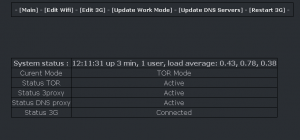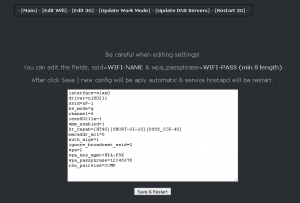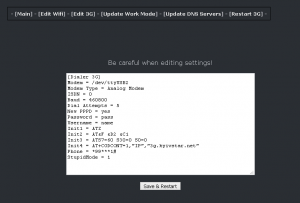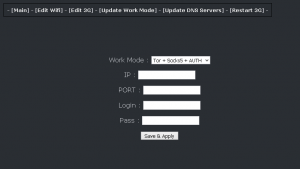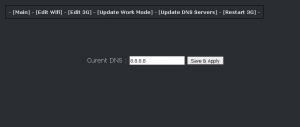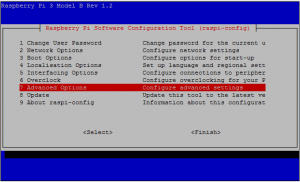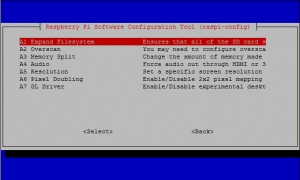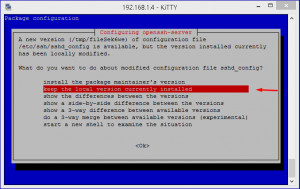Время на прочтение
3 мин
Количество просмотров 22K
В данной статье я расскажу о том, как я сделал из Raspberry Pi маршрутизатор, способный перенаправлять отдельные сайты, отдельные подсети, да хоть все запросы через tor.
Клонируем мой репозиторий с github и производим настройку. Все действия также описаны на странице репозитория.
Этап первый: настройка DPI
Центром нашего маршрутизатора будет DPI, созданный пользователем @Evengard (ссылка на статью — https://habr.com/ru/post/548110/).
Выполняем сделующие команды, не забывая заменить username на имя своего пользователя:
mkdir build
cd build
wget https://openresty.org/download/openresty-1.19.9.1.tar.gz # or latest release from https://openresty.org/en/download.html
tar -xzvf openresty-1.19.9.1.tar.gz
mv openresty-1.19.9.1 openresty
git clone https://github.com/fffonion/lua-resty-openssl
git clone https://github.com/fffonion/lua-resty-openssl-aux-module
git clone https://github.com/Evengard/lua-resty-getorigdest-module
git clone https://github.com/iryont/lua-struct
git clone https://github.com/Evengard/lua-resty-socks5
cd openresty
./configure --prefix=/home/username/nginxdpi --with-cc=gcc --add-module=/home/username/build/lua-resty-openssl-aux-module --add-module=/home/username/build/lua-resty-openssl-aux-module/stream --add-module=/home/username/build/lua-resty-getorigdest-module/src
make -j4 && make install
cp -r /home/username/build/lua-resty-getorigdest-module/lualib/* /home/username/nginxdpi/lualib/
cp -r /home/username/build/lua-resty-openssl/lib/resty/* /home/username/nginxdpi/lualib/resty/
cp -r /home/username/build/lua-resty-openssl-aux-module/lualib/* /home/username/nginxdpi/lualib/
cp /home/username/build/lua-resty-socks5/socks5.lua /home/username/nginxdpi/lualib/resty/
cp /home/username/build/lua-struct/src/struct.lua /home/username/nginxdpi/lualib/Далее отредактируйте /scripts/startDpi.sh:
-
Измените eth0 на ваш интерфейс
-
Измените /opt/nginxdpi/bin/openresty и /opt/nginxdpi/cfg/nginx.conf на ваш путь
Отредактируйте /DPI/nginx.conf:
-
Замените 127.0.0.1 и 9050 на ваш SOCKS5 server (его мы настроим далее в статье)
-
Также замените 192.168.1.1 на IP адрес вашего of the DNS сервера (если он у вас есть, если нет, то можете, напимер написать 1.1.1.1 или 8.8.8.8)
Этап второй: настройка TOR
Установите тор и откройте файл конфигурации:
sudo apt install tor
sudo nano /etc/tor/torrcВставьте в файл следующие настройки и замените 192.168.1.1 на адрес вашего raspberry pi:
SocksPort 192.168.1.1:9050
SocksPort 127.0.0.1:9050
SocksPolicy accept 192.168.1.0/24
RunAsDaemon 1
DataDirectory /var/lib/tor
VirtualAddrNetwork 10.0.0.0/10
AutomapHostsOnResolve 1
TransPort 9040
DNSPort 192.168.1.1:9053Этап третий: установка golang
Установить golang вы можете следуя оффициальному гайду
Этап четвёртый: заключительные действия
Откройте scripts/startDefaultDns.sh и замените 192.168.1.1:53 на ваш статический DNS
Откройте scripts/startTorDns.sh и замените 192.168.1.1:9053 на DNS вашего TOR
Этап пятый: запуск
Вы можете стразу запустить скрипт командой
go run server.goЛибо скомпилировать файл для более быстрой работы
go build server.go
./serverЗайдите на web панель по адресу ip_your_raspberrypi:8080
Описание функций:
-
Включение и выключение DPI: Полностью включает и выключает маршрутизацию
-
Маршрутизация добавленных пользователем сайтов и подсетей через тор
-
Использование DNS от тора, возможность заходить на .onion сайты
-
Маршрутизация всех заблокированных в России подсетей через тор
-
Использование правила ‘MASQURADE’ в iptables для создания NAT
-
Маршрутизация всего трафика через тор
Вам остаётся сделать ваш raspberry pi шлюзом в настройках сети телефона или компьютера и пользоваться.
Спасибо за внимание
- on Дек 24, 2017
-
in
Linux & Unix
В далекой далекой галактике… хотя нет не из этой оперы данная статья,
Изначально я хотел написать статью как это все поднимать, расписывать каждый конфиг, но я понял что это убьет уж очень много времени.
Проще будет вам показать что получилось, продемонстрировать инсталяционный скрипт и конфиги.
И так перейдем к описанию.
Платформой нашего роутера выбран Raspberri PI 3
На текущий момент всё собрано на последней версии raspbian
OS : Debian Strech 9 RASPBIAN STRETCH LITE Version:November 2017 Release date:2017-11-29 Kernel version:4.9
Оригинальная ОС доступна для загрузки вот тут ТЫК
Роутер умеет подбирать интернет через Ethernet или USB 3G модем воткнутый в него.
Дальше у роутера есть 3 режима работы.
TOR - (Работает только через тор) TOR + SOCKS (ТОР а сверху тора на выходе используется обычный socks5) TOR + SOCKS = AUNTH (ТОР а сверху тора на выходе используется обычный socks5 с авторизацией) Все это добро раздается по WIFI.
Вы подключаетесь по WIFI к нашему роутеру
SSID : AP-1 Password : 12345678
и без всяких дополнительных настроек получаете интернет через ТОР или ТОР + Сокс, проксифаер и другие вещи не нужны, все делается на роутере.
Все DNS запросы идут через ТОР с помощью демона dns_tcp_proxy.
Что на самом роутере?
3proxy - в качестве сокс демонна в режиме транспарент + parrent dns_proxy - для туннелирования dns запросов в тор. hostapd - для раздачи wifi dnsmasq - для раздачи IP адресов wifi клиентам. python3 - для работы написанного мной webmanager интерфейса. тор - сами знаете для чего. wvdial - для работы с 3G модемом.
Я не очень программист, у меня ушло 2 дня на создание интерфейса роутера на Python и получилось в результате вот это.
Скриншоты интерфейса :
Полный образ Raspberri PI3 со всем установленным и полностью рабочим вариантом можете скачать тут.
https://nova.ws/dl/release/pi_tor_socks/pi_tor_socks.img
Или с зеркала
https://mega.nz/#!itMHhIIb!eyg19NQemWFtCvX8HZsWOi-ra-KphiUN4qHYmPggUk0
Образ полностью готов к работе, записываем на SD карту с помощью etcher, и вставляем в малинку.
Образ слегка модифицирован, удалена запись pi вход только под root, SSH уже включен.
Данные для подключения по SSH
Username : root Pass : 123456
Все остальное по дефолту, как и в классическом распбиан.
При первом запуске нужно будет расширить файловую систему.
для этого набираем
raspi-config
И идем вот в эти менюшки
затем в
И соглашаемся на увеличение пространства.
Вариант для тех кто хочет все собрать сам, на своей малиннке с чистым debian stretch.
Скрипт инсталятор :
https://nova.ws/dl/release/pi_tor_socks/install.sh
Небольшое описание процесса.
Скачиваем debian stretch
записываем на SD карту, я рекомендую для записи ethcer взять можно тут : https://etcher.io/
после того как запись завершена не забываем включить ссш.
для этого снова подключаем SD карту в ноут и создаем на бутовой партиции файлик ssh без расширения txt итд.
безопасно извлекаем карту и вставляем в малинку.
когда загрузится малинка логинимся на нее с помощью SSH
Username : pi Password : raspberry
Затем набираем sudo -s (переходим в режим root)
И скачиваем мой инсталятор
curl -O https://nova.ws/dl/release/pi_tor_socks/install.sh Когда процесс загрузки будет завершен, набираем
sh install.sh
Дальше мой скрипт сделает все сам.
В процессе установки могут возникнуть дополнительные вопросы, вот ответы на них.
Админка роутера доступна по адресу : http//192.168.22.1:5000 (если вы к ней подключаетесь по wifi)
На текущий момент все протестировано, перезаписано не один раз, и работает вроде как корректно, как мог так и протестировал….
P>S
Возможно будет работать и на других устройствах, Orange PI, BananaPI итд.. тут я не знаю.
Если можете установить дистрибутив и проверить будет замечательно.
В теории если на ваше устройство можно поставить дистрибутив raspbian lite указанный выше по ссылке, то все должно работать.
Готовые конфиги можно качнуть вот тут :
https://nova.ws/dl/release/pi_tor_socks/pi_tor_socks_conf.tar.gz
Вебморду на питоне отдельно можно качнуть тут
https://nova.ws/dl/release/pi_tor_socks/pi_tor_socks_web.tar.gz
P>P>S
3G демон запущен по дефолту, у меня MF180 И MF667 заводятся нормально.
ЧТо бы не менять порт в конфиге 3G в интерфейсе малинки.
Втыкаем вот в этот порт.
Сорцы на гихабе будут позже.
ⓘ Cet article peut avoir été partiellement ou totalement traduit à l’aide d’outils automatiques. Nous nous excusons des erreurs que cela pourrait engendrer.
Если вы немного знакомы с проблемами конфиденциальности в Интернете, вы, вероятно, знакомы с проектом Tor, целью которого является создание зашифрованной и анонимной интернет-сети.
В этом руководстве мы увидим, как превратить Raspberry Pi в маршрутизатор Tor для подключения по Wi-Fi, чтобы зашифровать весь ваш трафик и скрыть свой IP-адрес.
Необходимое оборудование для создания собственного роутера Tor через Wi-Fi.
Построение роутера Tor требует относительно небольшого количества оборудования. Итак, вам понадобится только следующее оборудование:
- Raspberry Pi с Wi-Fi (модель 3B и новее) или с дополнительным ключом Wi-Fi. Лично я подготовил это руководство с Raspberry Pi 4, чтобы воспользоваться преимуществами порта Ethernet 1 Гбит / с.
- SD-карта с установленным на ней Raspbian (16 ГБ более чем достаточно).
- Зарядное устройство Raspberry Pi
- сетевой кабель
Вам также потребуется иметь возможность подключаться к Raspberry Pi для ввода команд с помощью клавиатуры / мыши или через SSH.
Для чего нужен прокси Tor с Raspberry Pi?
Целью этого руководства будет создание маршрутизатора, к которому вы сможете подключиться через Wi-Fi, чтобы он действовал как прокси-сервер Tor между вами и миром, чтобы легко шифровать и анонимизировать весь ваш интернет-трафик.
Поэтому в конечном итоге идея будет заключаться в том, чтобы иметь дома две сети Wi-Fi. Классическая сеть из интернет-бокса вашего провайдера доступа. И безопасная сеть, к которой вы можете подключиться, когда хотите убедиться, что никто не вмешивается в ваш бизнес.
Есть много хороших (и даже плохих) причин держать свой трафик в секрете! Позвольте мне пояснить, нам всем есть что скрывать.
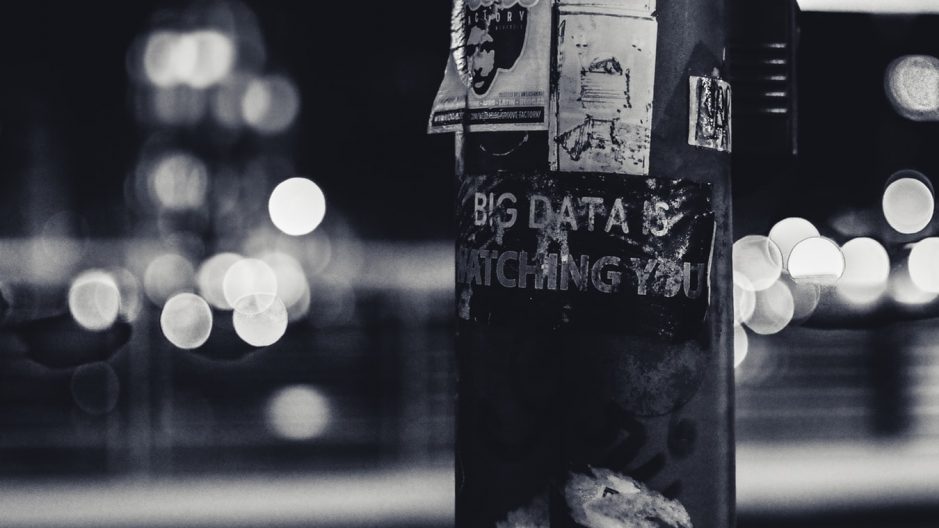
Преимущество использования постоянной сети Wi-Fi по сравнению с браузером Tor заключается в том, что гораздо проще быстро переключиться на нее и передать весь свой интернет-трафик через Tor.
Кстати, использование Tor — также единственный способ получить доступ к сети. .onion, или, как сказали бы наши друзья в СМИ, «темная паутина», страшная музыка, изображение парня со спиной в толстовке с капюшоном перед экраном с цифрами 1, 0 и черепами. Поскольку известно, что хакер немного осторожен, что побуждает его носить толстовку с капюшоном и балаклаву, в помещении, при выключенном свете, при температуре 40 ° C в тени …
Поскольку это ясно, все, что нам нужно сделать, это превратить Raspberry Pi в маршрутизатор Tor!
Включите Wi-Fi для своей страны.
Прежде чем идти дальше, нам придется начать с активации Wi-Fi на вашем Raspberry Pi, если это не сделано по умолчанию. Действительно, начиная с некоторых версий Raspbian, Wi-Fi отключен по умолчанию и блокируется программным обеспечением до тех пор, пока вы не активируете сеть Wi-Fi для страны, в которой вы его используете.
Для этого выполните команду:
sudo raspi-configТогда иди в игру Localisation Options, Change WLAN Country и, наконец, выберите страну, адаптированную к вашему случаю. Все, что вам нужно сделать, это подтвердить этот выбор.
Установите Hostapd, чтобы превратить Raspberry Pi в точку доступа.
Первый шаг в создании роутера Tor — это сделать роутер. То есть превратите Raspberry Pi в машину, способную не просто выходить в Интернет, но и служить мостом для обеспечения доступа в Интернет к другим машинам.
Чтобы построить маршрутизатор с Raspberry Pi, лучшим решением является использование программного обеспечения Hostpad для «Host Access Point Deamon», которое позволяет преобразовать сетевую карту в точку доступа.
Итак, начните с подключения Raspberry Pi к вашему устройству через Ethernet (если вы используете ключ Wi-Fi, также подключите его к Raspberry Pi), включите его, подключитесь к нему и откройте терминал. Мы начнем с обновления списка репозиториев с помощью следующей команды:
sudo apt update
Когда ваш Raspberry Pi будет готов, мы создадим папку tor_wifi на Pi перейдите в эту папку, загрузите скрипт с именем install_hotspot.sh позволяя вам установить Hostapd, сделать скрипт исполняемым и, наконец, запустить его от имени администратора.
Конечно, можно было бы сделать то же самое полностью вручную, но это займет довольно много времени, поэтому воспользуйтесь тем, что уже существует. Если вам интересно, вы можете просто открыть файл в текстовом редакторе, чтобы увидеть все выполняемые им команды.
mkdir ~/tor_wifi cd ~/tor_wifi/ wget https://raspberry-pi.fr/download/tor_wifi/install_hotspot.sh -O install_hotspot.sh chmod +x ./install_hotspot.sh sudo ./install_hotspot.sh
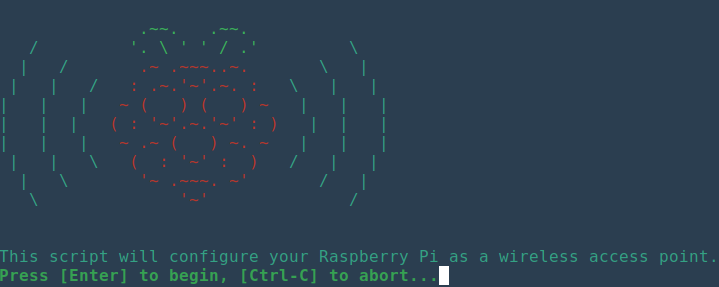
Вам просто нужно следовать инструкциям скрипта:
- Сделайте «Enter», чтобы запустить скрипт.
- Введите имя, которое вы хотите дать своей сети Tor Wi-Fi.
- Введите пароль для сети Tor Wi-Fi. Внимание, минимум 8 символов, иначе будет баг!
- Подтвердите пароль
Raspberry Pi теперь перезапустится самостоятельно. После перезапуска вы должны увидеть имя вашей новой сети Wi-Fi в списке доступных сетей.
Добавьте Tor к нашему Wi-Fi роутеру, чтобы зашифровать весь наш интернет-трафик!
Теперь, когда мы превратили Raspberry Pi в точку доступа Wi-Fi, нам просто нужно добавить к ней Tor, чтобы на Raspberry Pi был работающий Wi-Fi-маршрутизатор Tor, Onion Pi.
Для этого мы снова загрузим и запустим скрипт, который на этот раз установит Tor и передаст весь трафик, полученный Raspberry через Tor, во внешний мир.
Кстати, обратите внимание, что этот сценарий перенаправляет весь ваш TCP-трафик через Tor, за исключением трафика на 22-м порту, то есть на порт, выделенный для SSH. Это исключение существует для того, чтобы вы могли легко управлять своим маршрутизатором Tor с ПК, подключенного к сети.
Снова подключитесь к Raspberry Pi и выполните следующие команды:
cd ~/tor_wifi/ wget https://raspberry-pi.fr/download/tor_wifi/install_tor.sh -O install_tor.sh chmod +x ./install_tor.sh sudo ./install_tor.sh
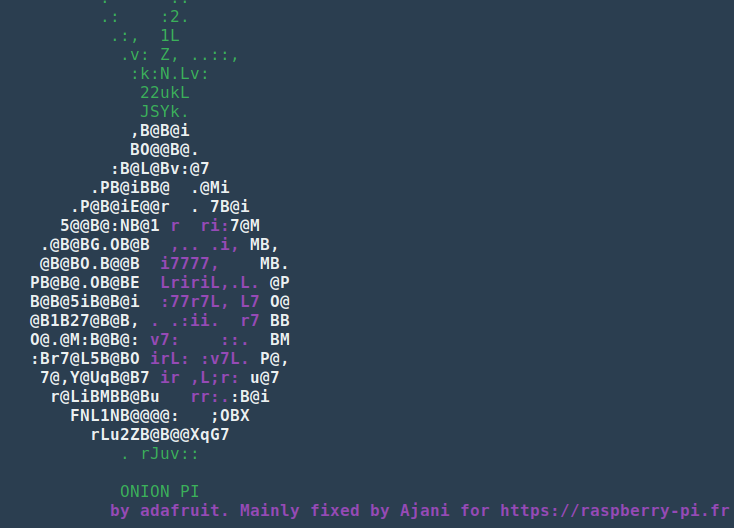
Снова нажмите «Enter», чтобы запустить сценарий, и все, что вам нужно сделать, это подождать. По его завершении Raspberry Pi автоматически перезапустится.
После перезапуска Pi вы должны увидеть, что ваша сеть Tor Wi-Fi появится в списке доступных сетей Wi-Fi.
Важный! Из-за различных обновлений Raspbian Tor больше не запускается сразу при запуске, так как интерфейс Wi-Fi в это время недоступен. Чтобы обойти эту проблему, единственное решение, которое мы нашли в настоящее время, — это подождать минуту после загрузки, прежде чем Tor запустится автоматически.
Мы собираемся проверить, что наш интернет-трафик теперь проходит через Tor. Для этого очень просто подключитесь к Tor Wi-Fi и перейдите на страницу проверки проекта Tor. Если вы вошли в систему правильно, у вас должна появиться такая страница!
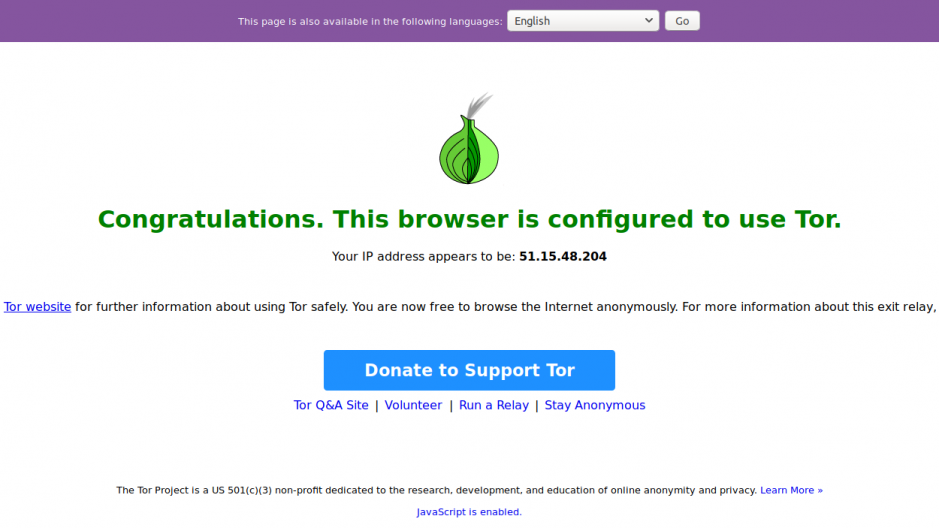
Теперь вы можете просматривать страницы в полной анонимности или почти со своим новым анонимным IP-адресом …
Следует помнить о некоторых ограничениях роутера Tor!
Наконец, стоит отметить некоторые ограничения этой системы, потому что вы должны знать, что Tor сам по себе не гарантирует идеальной анонимности.
При использовании маршрутизатора Tor вы будете использовать свой обычный браузер для выхода в Интернет. Таким образом, это означает, что вы уже можете быть подключены к сайтам (Facebook, учетная запись Google, Twitter и т. Д.). Если вы посетите один из этих сайтов или сторонний сайт, отправляющий запросы на сайт, к которому вы подключены, этот сайт сможет сопоставить вашу личность (вашу учетную запись) с вашим случайным IP-адресом Tor. Прощай, анонимность …

По этой причине всегда используйте режим инкогнито вашего браузера, когда вы подключены к Tor Wi-Fi.
Вообще говоря, сайт также может отслеживать вас с помощью других методов, таких как JavaScript и использование сложных отпечатков пальцев. Если вы действительно хотите быть анонимным, рассмотрите возможность использования плагина, который отключает JavaScript при просмотре.
Также обратите внимание, что Tor обрабатывает только TCP-трафик, а не UDP-трафик, поэтому он не будет зашифрован. Кроме того, Tor работает медленнее, чем обычная сеть, поскольку он должен шифровать данные и отправлять их по всему миру.
Еще один важный момент — весь ваш TCP-трафик будет проходить через Tor. Если приложение работает на вашем ПК, запросы, сделанные этим приложением, будут отображать ваш Tor IP. Если эти запросы содержат элемент, позволяющий идентифицировать вас (например, идентификатор клиента), и это приложение имеет информацию о вашей личности, человек, у которого будут журналы сайта .onion и приложения, может перепроверить два Tor IP с этой информацией, чтобы узнать вашу личность.
Наконец, обратите внимание, что, поскольку Tor не запускается непосредственно на вашем ПК, использование Tor через маршрутизатор потенциально уязвимо для атаки «человек посередине» в вашей сети.
Анонимный роутер на Raspberry PI
🎃𝕭𝖊𝖈𝖔𝖓Всем здарова, вещает Бецон. В преддверии окончания лета и наступления осени решил разобрать еще одну немаловажную составляющую безопасности любого уважающего себя интернет-авантюриста. Это «Малина», она же — анонимный роутер настроенный на базе платформы Raspberry PI 3. Настроив малину вы уже будете довольно неплохо защищены, так как по завершения настройки вы получите интернет через TOR или TOR + SOCKS.
В этой статье я не буду расписывать каждый шаг, так как если это делать — все займет очень много времени. Я продемонстрирую инсталяционный скрипт и конфиги а также оставлю ссылку на их скачивание чтобы вы могли создать такую же настройку, как и у меня.
Переходим к описанию
Платформой нашего роутера служит Raspberri PI 3. Установить оригинальную ОС можно перейдя по этой ссылке.
Наш роутер умеет подбирать интернет через Ethernet и USB 3G модем, воткнутый в него. Далее у роутера есть 3 режима работы:
TOR — Работает только через TOR.
TOR + SOCKS — ТОR а поверх тора на выходе используется socks5.
TOR + SOCKS = AUNTH — ТОР а поверх тора на выходе используется socks5 с авторизацией.
Вы подключаетесь по WI-FI к нашему роутеру и без всяких дополнительных настроек получаете интернет через ТОР или ТОР + SOCKS, Proxifier и другие вещи не нужны, все делается на роутере. Все DNS запросы идут через ТОР с помощью dns_tcp_proxy.
Что же на самом роутере:
Интерфейс
Я не программист, поэтому установил готовый интерфейс.
Полный образ Raspberri PI3 со всем установленным и полностью рабочим вариантом можете скачать тут.
На скринах ниже я покажу как выглядит сам интерфейс:
Образ полностью готов к работе, записываем на SD карту с помощью etcher, и вставляем в малинку.
Образ слегка модифицирован, удалена запись pi вход только под root, SSH уже включен.
Данные для подключения по SSH:
Usrname : root
Pas : 123456
Все стальное по дефолту, как и в классическом распбиан.
При првом запуске нужно будет расширить файловую систему.
Для этого набираем:
Далее идем в меню как указано на скринах ниже:
Соглашаемся на увеличение пространства.
Вариант для тех кто хочет все собрать сам, на своей малинке с чистым debian stretch.
Скрипт инсталятор можно установить здесь.
Небольшое описание процесса:
1. Скачиваем debian stretch
2. Записываем на SD карту, я рекомендую для записи ethcer взять можно тут.
3. После того как запись завершена не забываем включить SSH.
4. Для этого снова подключаем SD карту в ноутбук и создаем на бутовой партиции файл ssh без расширения txt.
5. Безопасно извлекаем карту и вставляем в малинку.
6. Когда загрузится малинка логинимся на нее с помощью SSH
Затем набираем sudo-s, переходим в режим root, и скачиваем инсталятор.
Когда процесс загрузки будет завершен, набираем:
Дальше скрипт сделает все сам.
В процессе установки могут возникнуть дополнительные вопросы, вот ответы на них.
Админка роутера доступна по адресу : http//192.168.22.1:5000 если вы к ней подключаетесь по wifi.
Итоги
На текущий момент все протестировано, перезаписано не один раз, и работает вроде-как корректно. Как мог так протестировал.
Возможно будет работать и на других устройствах, Orange PI, BananaPI итд.. тут я не знаю.
Если можете установить дистрибутив и проверить будет замечательно.
В теории если на ваше устройство можно поставить дистрибутив raspbian lite указанный выше по ссылке, то все должно работать.
Настройка, скрины и мануал взяты у нашего партнера. Лично я протестировал под его руководством — все работает хорошо.
Всем удачи и до скорой связи!
🎃𝕭𝖊𝖈𝖔𝖓
TOR: The Onion Router is software that enables you to use the internet anonymously. By setting up TOR on a Raspberry Pi you can create a network router that scrambles all of your internet connection.
Turning a Raspberry Pi into a TOR Router has suddenly become much more appealing in the US. A recent change in law enables ISPs to track customer usage and use it to sell advertising.
Father Robert Ballecer on Know How explains why this is important.
The way that they justified this change in rules was: ‘well it’s not fair’ because some businesses are bound by these security laws and privacy policies. Whereas Google and Facebook can sell your information to anyone.’
Here’s the difference: if I don’t like Google’s privacy policy; I don’t use Google. If I don’t like Facebook’s privacy policy; I don’t use Facebook. Which I don’t. Because I don’t like their privacy policy. I have no other option than to use Comcast. There is literally no other broadband provider.
Turn a Raspberry Pi 3 into a TOR network router
Know How uses a Raspberry Pi 3 to set up a TOR network router. They choose a Raspberry Pi 3 specifically because it has built-in wireless networking (the Pi Zero W would work well in this regard too).
The Raspberry Pi connects to the TOR network. All you have to do is then connect the Raspberry Pi to your broadband network, and connect your device to the Raspberry Pi.
The instructions are reasonably clear and Know How has show notes available for download. The build is based on the RPI-Wireless-Hotspot software script by Harry Allerston.
This software enables you to configure a Raspberry Pi to act as a WPA encrypted hotspot and select from a series of DNS providers.
The build is based on the RPI-Wireless-Hotspot software script by Harry Allerston. This software enables you to configure a Raspberry Pi to act as a WPA encrypted hotspot and select from a series of DNS providers.
More information is available on GitHub.
Subscribe and never miss an issue
Get a a brand new Raspberry Pi Zero W, a case for it, and a selection of adapter cables with a twelve-month print subscription to The MagPi!